TIN TỨC
Hướng dẫn 3 cách mở khóa iphone bằng nút volume đơn giản
Điện thoại iphone bị vô hiệu hóa, quên mật khẩu và bạn muốn mở khóa iphone bằng nút volume. Có rất nhiều cách để mở khóa iphone, tuy nhiên cách mở khóa iphone bằng nút volume đơn giản và hiệu quả lại rất cao. Để hiểu hơn về cách mở khóa này hãy cùng Ttmobile xem ngay bài viết ngay dưới đây nhé!
1 – Mở khóa iphone bị vô hiệu hóa bằng iTunes
* Nếu iphone lần đầu tiên đồng bộ iTunes và kết nối với máy tính.
Khi iphone của bạn chưa kết nối với máy tính lần nào thì cần đưa iphone về chế độ DFU như sau:
– Bước 1 – Tải iTunes hoặc mở iTunes trên máy tính.
– Bước 2 – Kết nối iphone với máy tính bằng dây cáp
+ Với iphone 7 trở xuống thao tác: Nhấn nút Home + nút nguồn
+ Với iphone 7 trở lên thao tác: Nhấn nút nguồn + nút giảm âm lượng.
Cứ nhấn giữ hai nút cho đến khi điện thoại tắt nguồn. Khi điện thoại tắt nguồn hãy buông nút nguồn ra tuy nhiên vẫn giữ nút giảm âm lượng/ nút Home cho đến khi điện thoại hiển thị thông báo đã kết nối được với iphone.
– Bước 3 – Nhấn chọn Restore iphone > Restore and Update > Next > Agree rồi đợi điện thoại tải xuống bản cập nhật.
Lưu ý là không ngắt kết nối và thao tác gì trên điện thoại và máy tính lúc này nhé.
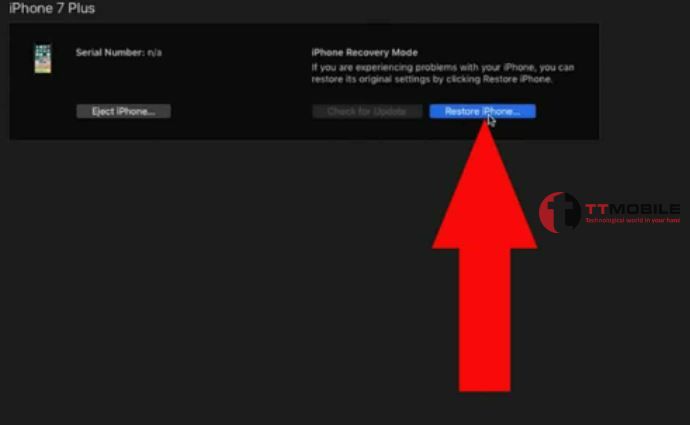
– Bước 4 – Quá trình tải xong bạn cần đưa điện thoại về chế độ DFU một lần nữa bằng cách nhấn hai phím như trên cho đến khi máy tắt nguồn, khi máy đã tắt nguồn thì buông phím nguồn ra nhưng vẫn giữ phím giảm âm lượng/ nút Home cho đến khi điện thoại hiển thị thông báo đã kết nối được với iphone.
– Bước 5 – Nhấn chọn Restore iphone > Restore and Update thì máy tính sẽ dò tìm lại bản cập nhật và cài vào điện thoại iphone. Bạn chờ một chút khi cài xong thì điện thoại iphone sẽ tự động khởi động lại. Lưu ý là không ngắt kết nối và thao tác gì trên điện thoại và máy tính lúc này nhé.
* Nếu iphone đã kết nối với máy tính và đồng bộ iTunes từ 2 lần trở lên
– Bước 1 – Kết nối iphone với máy tính bằng dây cáp và mở iTunes lên.
– Bước 2 – Nhấn và giữ đồng thời nút Nguồn và nút Home/ nút âm lượng cho đến khi màn hình sáng lên thông báo đã kết nối với iphone.
– Bước 3 – Chọn vào iphone đã kết nối ở mục Summary > Restore iPhone để khôi phục lại điện thoại của mình. Chọn Restore Backup để khôi phục lại bản sao lưu của bạn.
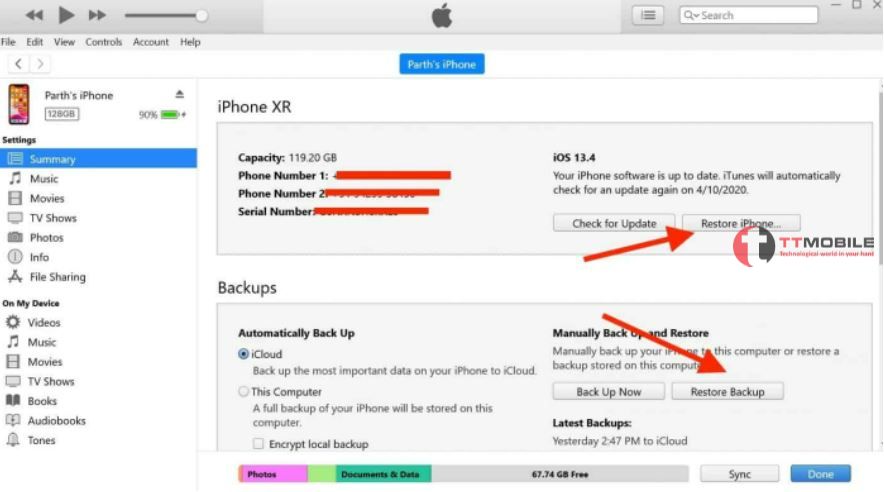
2 – Mở khóa iphone bằng nút volume dùng iCloud
Cách mở khóa iphone bằng nút volume dùng tài khoản iCloud thì không cần kết nối với Laptop.
Bước 1 – Đăng nhập tài khoản iCloud hay tài khoản ID Apple tại đây.
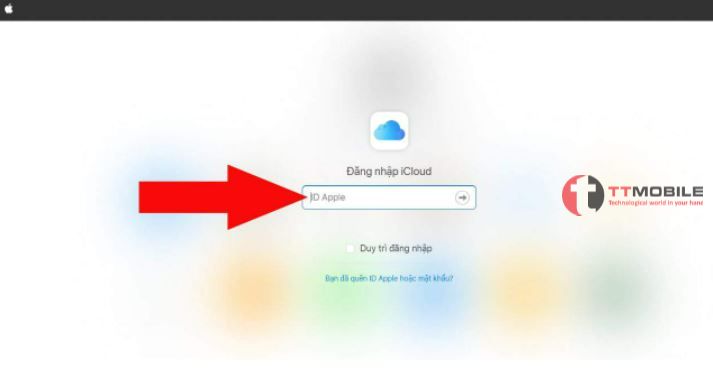
Bước 2 – Nhấn Tìm iPhone
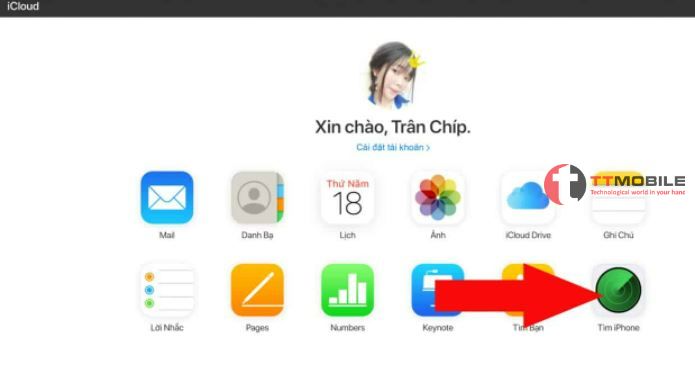
Bước 3 – Chọn Tất cả các thiết bị và chọn iPhone của bạn
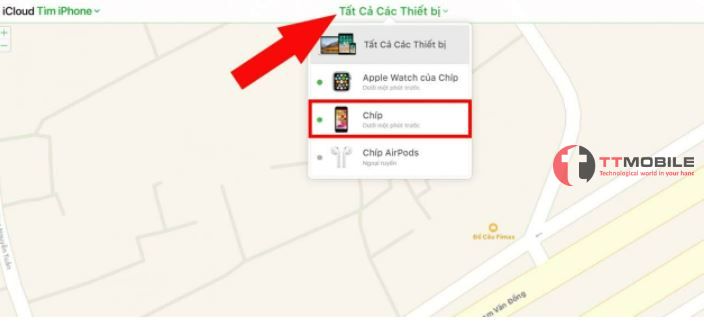
Bước 4 – Ấn Xóa iPhone > Xóa để xóa hết dữ liệu trên điện thoại iPhone để máy khôi phục lại tình trạng nguyên sơ như ban đầu. Sau khi mở khóa điện thoại của bạn có thể khôi phục lại dữ liệu bằng tài khoản iCloud.
Có thể bạn muốn xem thêm:
- Hướng dẫn 2 cách mở khóa điện thoại khi quên mật khẩu mới
- Nguyên nhân và cách khắc phục loa điện thoại bị rè 100%
- Top 6 điện thoại pin khủng 10000mah đáng dùng nhất 2022
- Hướng dẫn 3 cách cài đặt báo thức trên điện thoại samsung nhanh
3 – Mở khóa iphone bằng nút volume sử dụng chế độ Recovery
Tương tự như cách mở khóa iphone bằng nút volume bằng iTunes, mở khóa iphone bằng nút volume sử dụng chế độ Recovery cần kết nối với máy tính để đưa điện thoại iPhone về chế độ DFU.
Bước 1 – Kết nối iPhone với máy tính bằng dây cáp rồi mở iTunes lên
Bước 2 – Khởi động lại điện thoại iPhone
– Với iPhone 6 trở xuống thao tác:
( cách mở khóa iphone 6 khi bị vô hiệu hóa )
Nhấn và giữ đồng thời 2 nút Home và Nguồn cùng lúc đến khi nhìn thấy màn hình của chế độ khôi phục trên thiết bị.
– Với iPhone 7, iPhone 7 Plus thao tác:
(cách mở khóa iphone 7 khi bị vô hiệu hóa)
Nhấn và giữ đồng thời 2 nút Nguồn và Giảm âm lượng cùng lúc đến khi bạn nhìn thấy màn hình của chế độ khôi phục trên iPhone.
– Với iPhone 8, iPhone 8 Plus và iPhone X thao tác:
( cách mở khóa iphone 8 khi bị vô hiệu hóa hay cách mở khóa iphone X khi bị vô hiệu hóa là đây)
Nhấn và nhanh chóng thả nút tăng âm lượng. Nhấn và nhanh chóng thả nút giảm âm lượng. Tiếp tục nhấn và giữ nút Side cho đến khi bạn nhìn thấy màn hình của chế độ khôi phục trên iPhone.
Bước 3 – Có thông báo khôi phục hoặc cập nhật thì hãy nhấn Restore. Lúc này, iTunes sẽ bắt đầu tải xuống phần mềm cho điện thoại iPhone của bạn. Lưu ý rằng quá trình tải xuống có thể lâu khoảng 15 phút, điện thoại sẽ thoát chế độ Recovery Mode và bạn sẽ phải lặp lại các bước được đề cập ở trên thêm một lần nữa để thiết lập lại điện thoại iPhone của bạn.
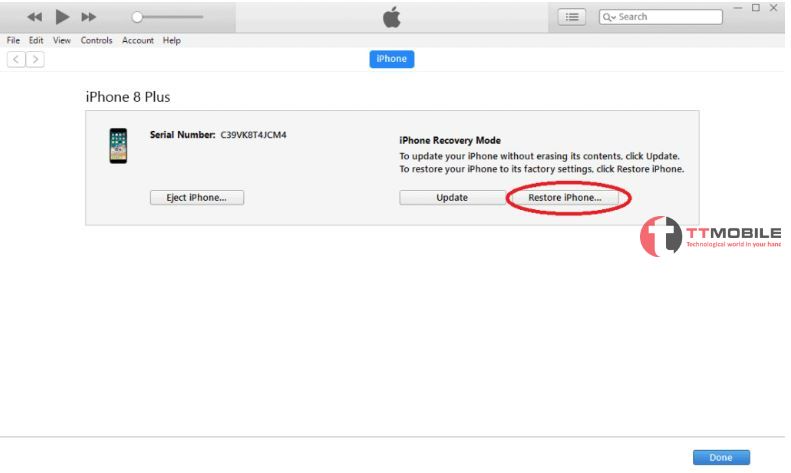
Tổng Kết
Để hạn chế tình trạng điện thoại iPhone bị vô hiệu hóa bạn nên:
– Sử dụng mật khẩu ngắn cụ thể là mật khẩu 4 chữ số thay vì 6 chữ số như thông thường.
– Giảm thời gian khóa tự động xuống còn 30 giây thay vì 1 phút như thông thường để điện thoại tắt nhanh hơn khi không sử dụng.
Bạn có thể cài đặt như sau:
Vào chế độ Cài đặt > Màn hình & Độ sáng > Tự động Khóa > 30 giây.
– Tắt chế độ Raise to Wake (Đưa lên để bật) đi
Mục đích tắt chế độ đưa lên để bật này để khi bạn cho điện thoại vào túi quần áo thì màn hình sẽ bị không bị chạm vào phần mật khẩu nhiều lần khiến máy bị vô hiệu hóa.
Bạn có thể thao tác như sau:
Vào phần Cài đặt > Màn hình & Độ sáng > Tắt chế độ Đưa lên để bật.
Có thể thấy cách mở khóa iPhone bằng nút Volume khá đơn giản bạn hoàn toàn có thể tự làm rất nhanh chóng mà không cần phải đưa ra quán sửa chữa điện thoại. Vì vậy, hãy tham khảo 3 cách mở khóa iPhone bằng nút Volume ở trên để mở khóa điện thoại iPhone nhé!
Trên đây là những chia sẻ về mở khóa iPhone bằng nút Volume xin gửi đến bạn đọc. Hy vọng qua bài viết bạn sẽ có thêm được nhiều thông tin hữu ích để biết cách mở khóa iPhone bằng nút Volume đơn giản mà hiệu quả.
Rất cảm ơn bạn đã quan tâm và đọc bài.
